Configurar y alinear FaroArm, TrackArm y Laser Tracker utilizando Measure 10 o Polyworks
Descripción general
El TrackArm de FARO es el dispositivo de medición 3D portátil más flexible disponible. Con un alcance de 70 metros y un alcance de palpador de hasta 12 pies, esta combinación perfecta de FARO Laser Tracker y FaroArm simplifica la obtención de las mediciones más desafiantes a la vez que proporciona precisión de grado metrológico.
Pasos rápidos
Para usar el sistema TrackArm, tómese unos minutos para configurarlo y configurarlo.
- Instalar el FaroArm con el SMR TrackArm especial. El Manual de accesorios de Laser Tracker tiene el número de pieza para el kit del TrackArm que contiene el SMR y los accesorios para trabajar con él. Comuníquese con su agente de ventas global de FARO para pedir el kit del TrackArm.
- Conecte el TrackArm, el rastreador y el FaroArm, a su computadora y enciéndalos.
- Compense el SMR.
- Defina la posición o la alineación del FaroArm relativo al Rastreador.
Cuando se completen los 4 pasos, puede revisar los errores Máx, Mín, y medio, así como el Std. Resultados de la desviación. Si los resultados son aceptables, ha terminado. Si esto no sucede, repita el paso 4.
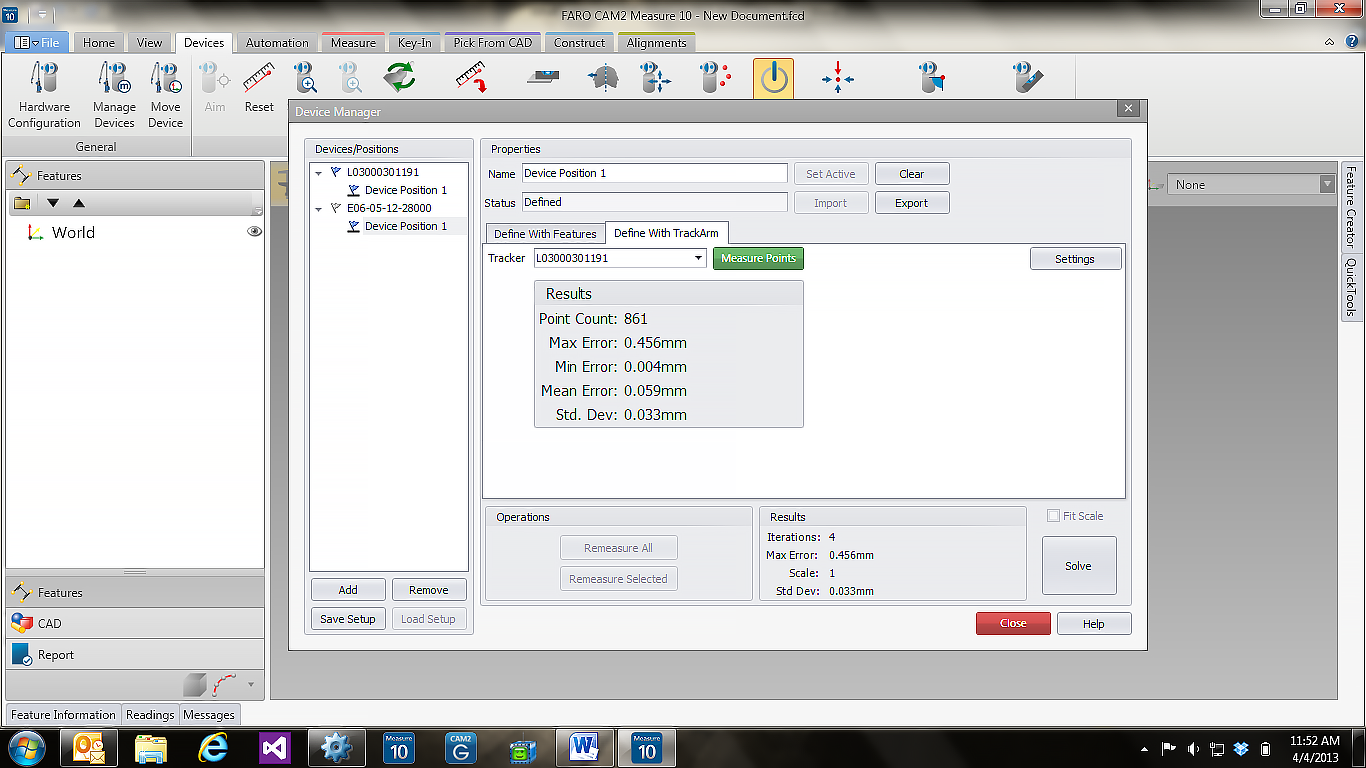
Detalles
En el manual de accesorios de Laser Tracker, el capítulo de FARO TrackArm tiene instrucciones paso a paso completas para establecer, configurar y posicionar o alinear el TrackArm. Para encontrar estas instrucciones, simplemente descargue el Manual de accesorios de Laser Trackery busque el archivo PDF para TrackArm.
La sección Vea también en este artículo contiene vínculos a los Manuales de Usuario de Measure 10, FaroArm y Tracker, así como el Manual de Accesorios de Tracker si los necesita.
Sugerencias
La configuración de TrackArm en Polyworks y en Measure 10 puede ofrecerle diversos resultados cuando alinee el rastreador y el FaroArm. La diferencia es que Polyworks utiliza una separación de puntos de escaneo predeterminada de 1mm, mientras que Measure 10 utiliza un valor predeterminado de 5 mm. Puede modificar la Configuración en el Administrador de dispositivos de Measure 10 para que sea de 1 mm para optimizar la correlación entre Measure y Polyworks.
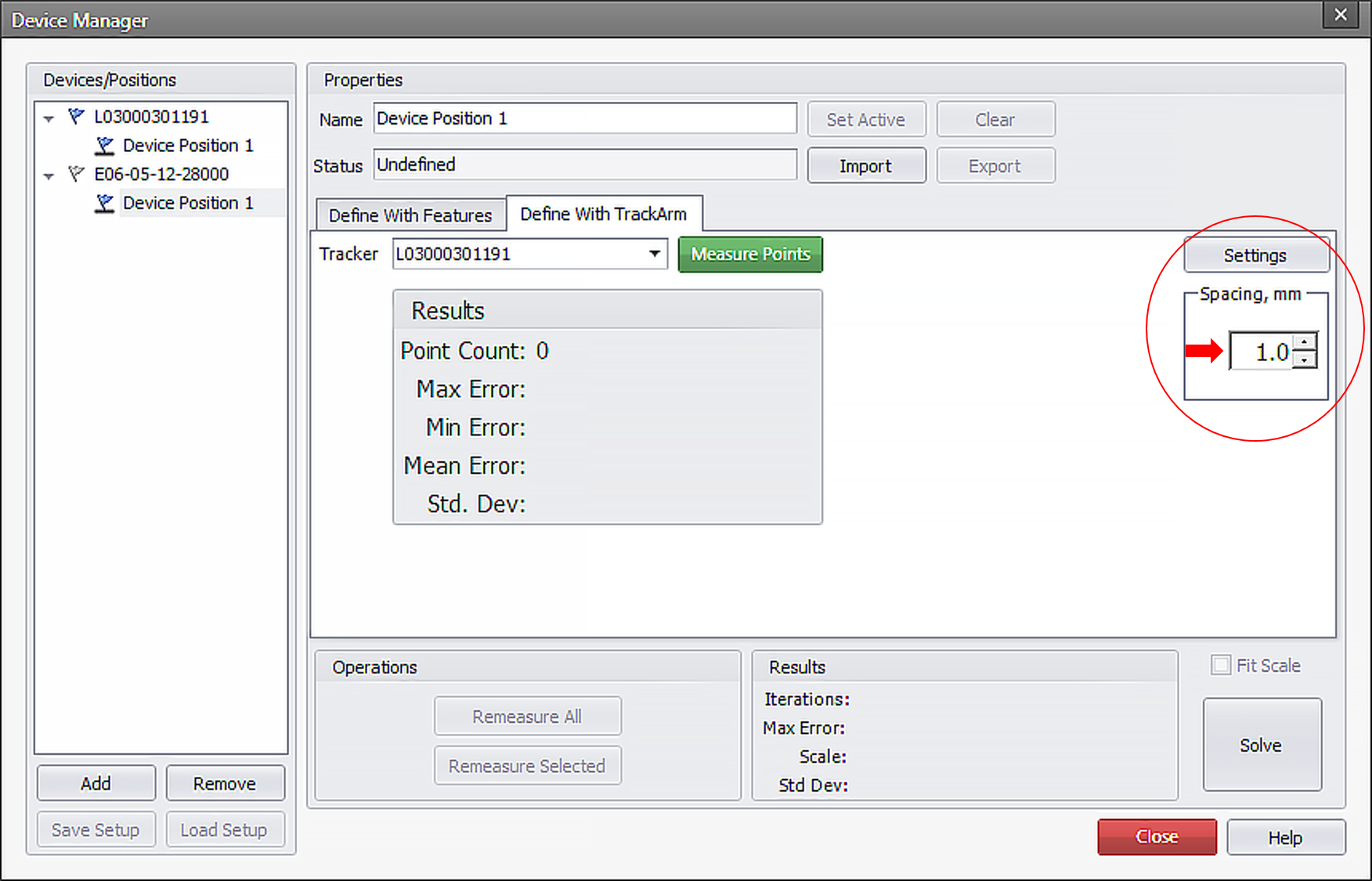
Vea también
- Cuánta precisión se pierde cuando FARO Laser Tracker y FaroArm se utilizan en un sistema TrackArm
- Cómo puedo obtener una precisión de medición óptima con FARO Laser Tracker o FARO TrackArm
- ¿Dónde puedo descargar el último manual de accesorios del rastreador láser para el Vantage y el ION X, Xi y Si?
- En dónde puedo descargar las últimas y nuevas versiones de los manuales de usuario de Measure 10
- Manuales de usuario para FaroArm, ScanArm y Gage
- Manuales de usuario para el Laser Tracker
Palabras clave:
alinear rastreador y faroarm, desviación estándar, error mínimo, error máximo, localización, posición del rastreador
